Máte potíže s poslech playlistů či podcastů na Spotify? I když máte zkontrolovanou hlasitost a nastavenou na maximum, může se zdát, že to stále nestačí. Naštěstí existuje několik nastavení přehrávání v rámci Spotify, která můžete optimalizovat a dosáhnout tak vyšší hlasitosti.
1. Zvýšení Hlasitosti Spotify na Úroveň „Hlasitě“
Spotify nabízí řadu audio nastavení, která mají za cíl zlepšit zvuk a poskytnout vám co nejlepší zážitek z poslechu. Vedle výběru nejvyšší dostupné kvality streamování nebo zapnutí funkce prolínání, můžete také zvýšit hlasitost změnou nastavení přehrávání.
Pro úpravu hlasitosti ve Spotify na počítači, klikněte na ikonu vašeho profilu a přejděte do „Nastavení“. Poté sjeďte dolů k sekci „Kvalita zvuku“ a otevřete rozbalovací menu u položky „Úroveň hlasitosti“. Zde zvolte možnost „Hlasitě“.
Stejná možnost je dostupná i v mobilní aplikaci Spotify. Pro její aktivaci klepněte na ikonu svého profilu a vyberte „Nastavení a soukromí“. Poté klepněte na „Normální“ vedle položky „Úroveň hlasitosti“ a následně vyberte „Hlasitě“. Pokud máte bezplatný tarif Spotify, funkce „Hlasitě“ v mobilní aplikaci nemusí být dostupná.
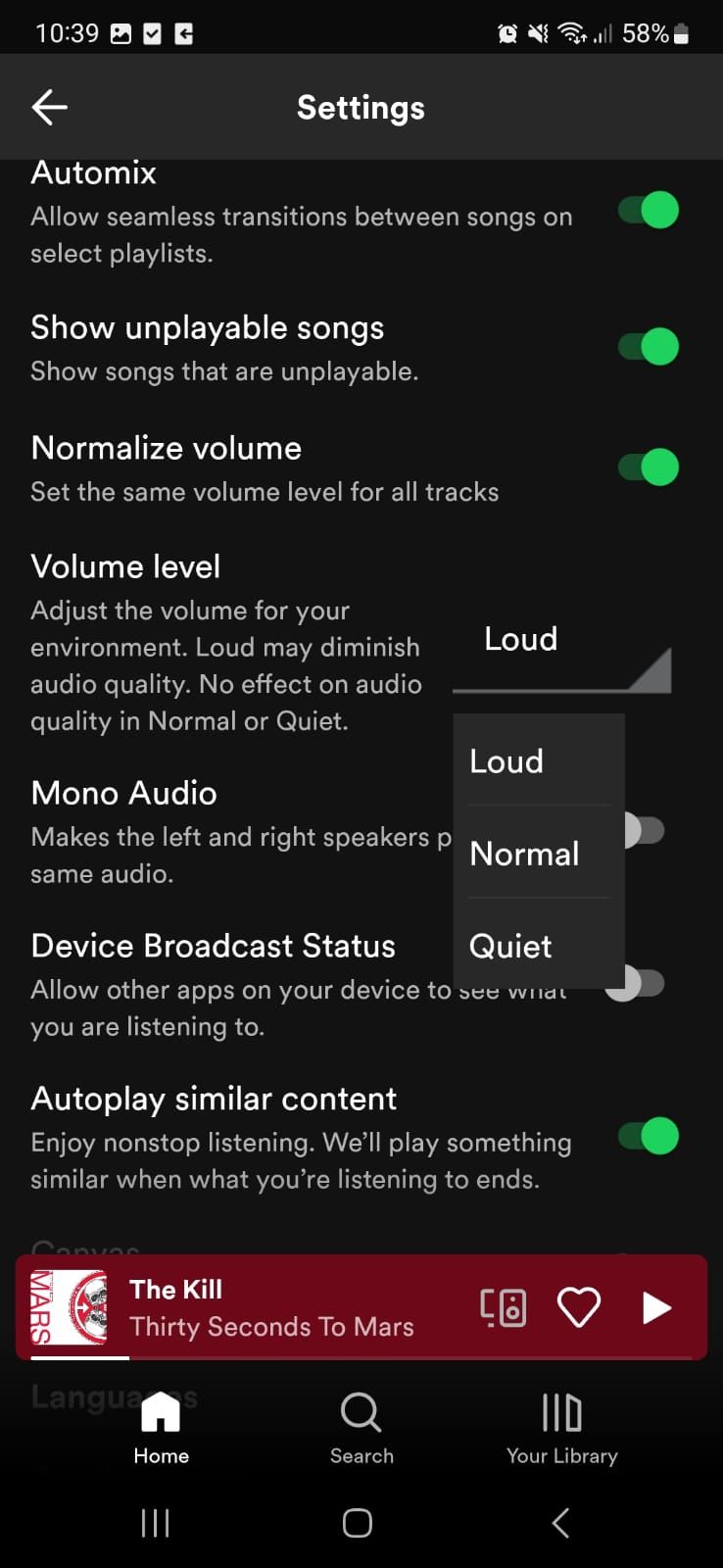
Bez ohledu na vaše předplatné, nemáte možnost upravovat nastavení úrovně hlasitosti na webové verzi Spotify.
Je důležité vědět, že nastavení hlasitosti na úroveň „Hlasitě“ sice zvýší celkovou úroveň zvuku, ale může to mít negativní dopad na kvalitu. Použijte tuto možnost jako dočasné řešení, například na hlučných místech. Po návratu domů doporučujeme vrátit se k výchozímu nastavení pro co nejčistší poslech.
2. Deaktivace Normalizace Zvuku
Dalším způsobem, jak dosáhnout vyšší hlasitosti ve Spotify, je vypnout funkci „Normalizace zvuku“. Co tato funkce vlastně dělá a jak ovlivňuje hlasitost?
Funkce „Normalizace zvuku“ v rámci Spotify i jiných streamovacích platformách slouží k vyrovnávání hlasitosti různých skladeb v playlistech. Zajišťuje tak přehrávání skladeb s relativně konstantní hlasitostí, aby nedocházelo k nepříjemným skokům v hlasitosti.
Ačkoli je tato funkce užitečná pro plynulý poslech, může zároveň snižovat hlasitost a dynamický rozsah některých skladeb.
V takovém případě se doporučuje deaktivovat „Normalizaci zvuku“ v desktopové aplikaci. Uděláte to tak, že kliknete na ikonu svého profilu a zvolíte „Nastavení a soukromí“. Poté vyhledejte nastavení kvality zvuku a vypněte přepínač u položky „Normalizovat hlasitost“.
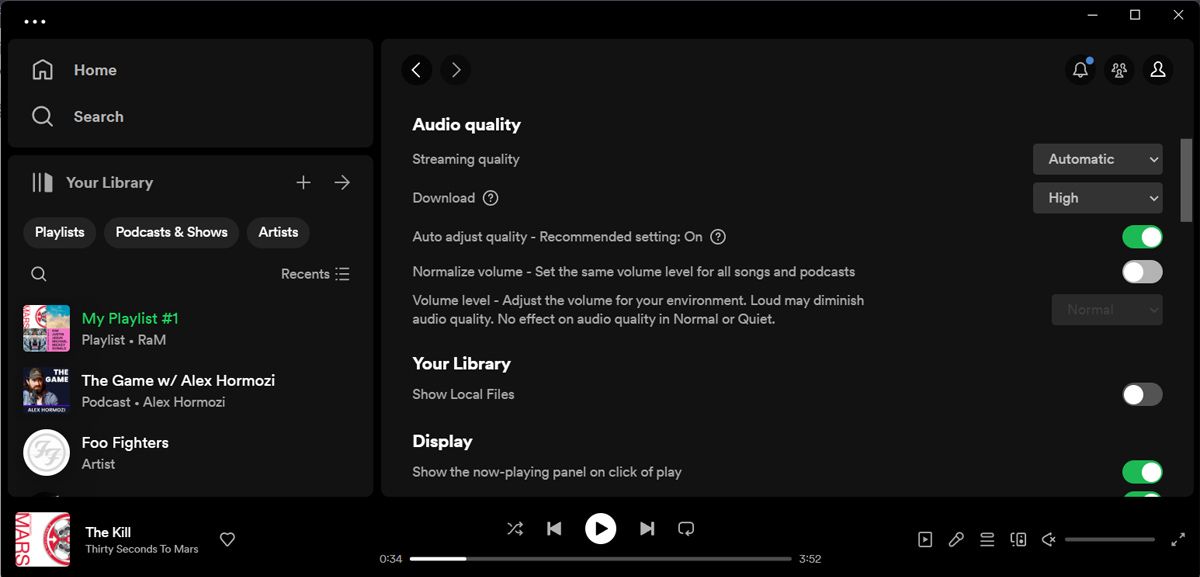
Normalizaci zvuku můžete deaktivovat i v mobilní aplikaci Spotify. Klepněte na ikonu profilu a vyberte „Nastavení a soukromí“. Přejděte do sekce „Přehrávání“ a vypněte přepínač vedle možnosti „Povolit normalizaci zvuku“.
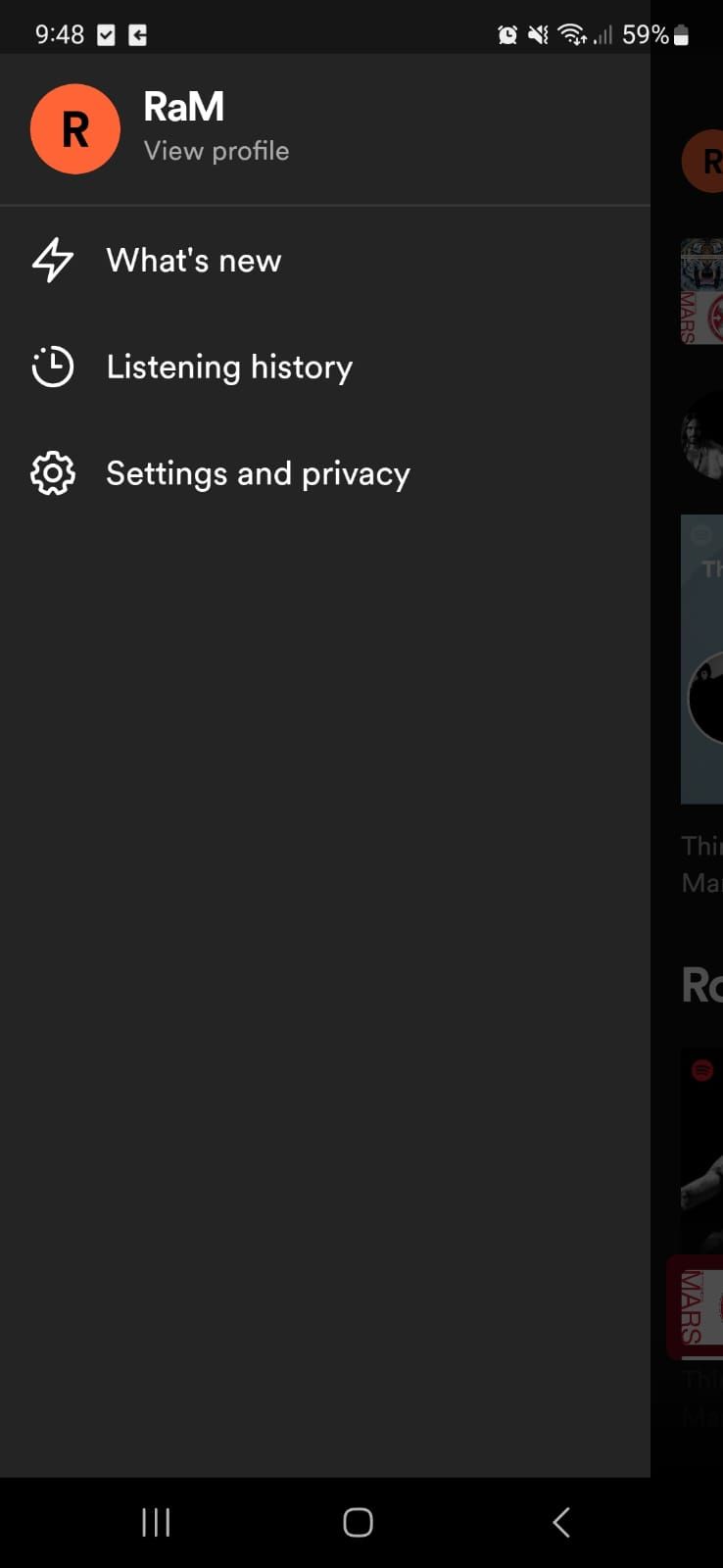
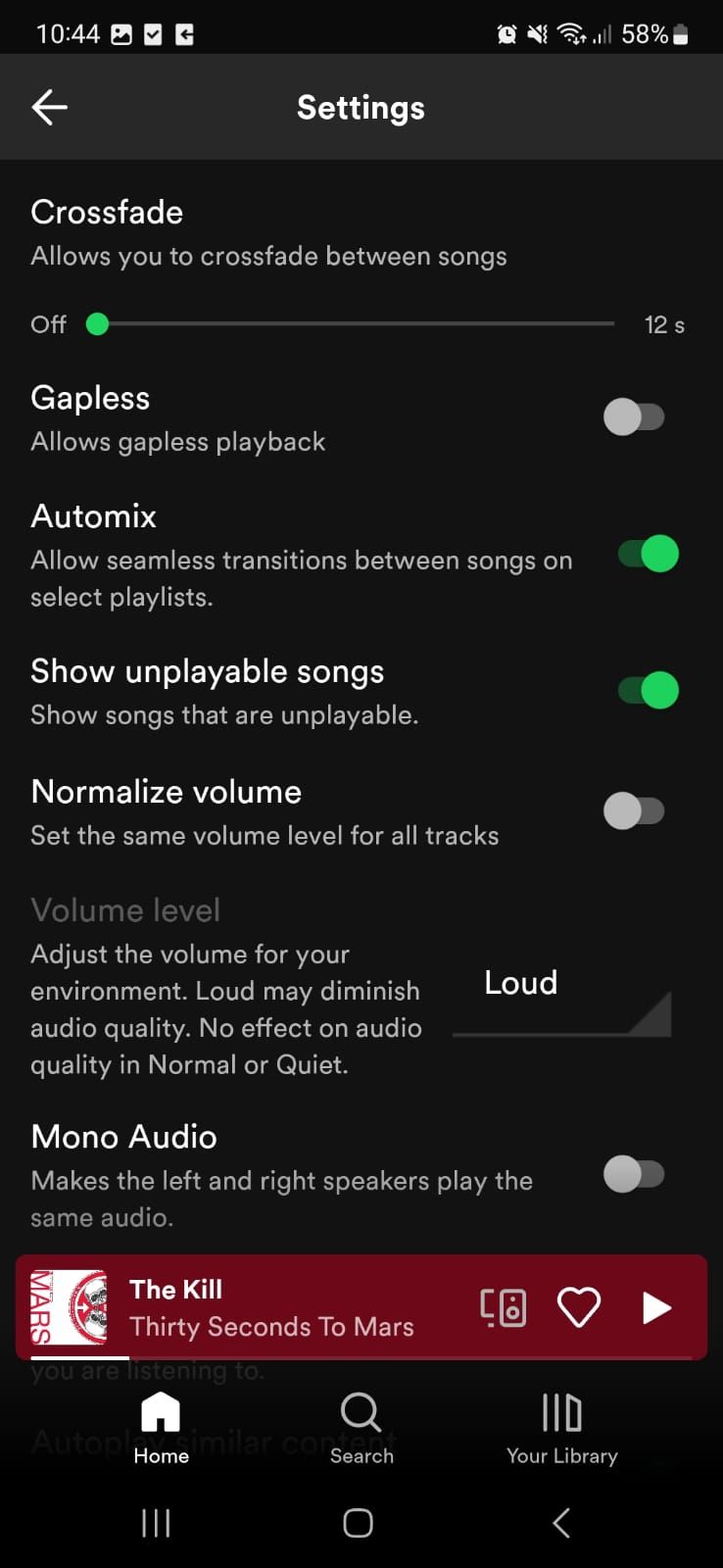
3. Aktivace Hardwarové Akcelerace
Další metodou, jak potenciálně zvýšit hlasitost Spotify, je využít možnosti vašeho hardwaru. Pokud disponujete kvalitní zvukovou kartou či jiným špičkovým audio vybavením, doporučujeme ve Spotify povolit hardwarovou akceleraci.
Jak se dá očekávat, možnost aktivace hardwarové akcelerace je dostupná pouze v desktopové verzi Spotify. Pro její aktivaci klikněte na svůj profil a zvolte „Nastavení“. Poté sjeďte až na konec okna nastavení a zapněte přepínač vedle volby „Povolit hardwarovou akceleraci“.
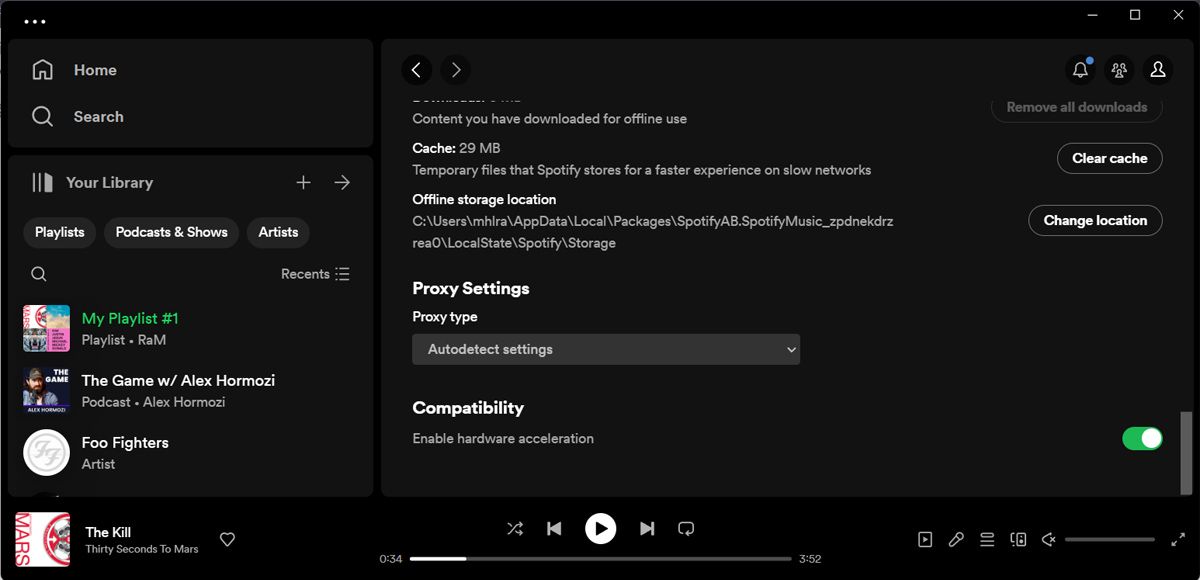
Pokud máte starší počítač a rozhodnete se tuto funkci aktivovat, sledujte, jak se Spotify chová. V případě, že bude docházet k častému padání aplikace, doporučuje se hardwarovou akceleraci vypnout.
Je Hlasitost Spotify Dostatečná?
Po vyladění těchto nastavení byste měli dosáhnout vyšší hlasitosti při streamování. Nicméně, existují limity toho, co lze s nastavením v aplikaci dosáhnout, aniž byste se zaměřili na váš zvukový hardware.
Pokud chcete Spotify slyšet ještě hlasitěji, je vhodné zaměřit se na kvalitní audio vybavení. Připojení telefonu či počítače k sluchátkům nebo Bluetooth reproduktorům je efektivní způsob, jak si vychutnat hudbu při vyšší hlasitosti.